《cdr文件用ps打开的方法》是一篇关于CorelDraw的学习教程,通过简单几步就能实现教程中的效果图效果,当然只学习这一点,并不能完全掌握CorelDraw技巧;你可以通过此加强cdr文件,操作技巧,cdr等多维度案例或实操来进行更多的学习;此教程是由emo香蕉君在2022-06-30发布的,目前为止更获得了 1 个赞;如果你觉得这个能帮助到你,能提升你CorelDraw技巧;请给他一个赞吧。
cdr文件怎么用ps打开?平面设计过程中,常常需要用到不同的软件和工具,比如cdr文件需要导入photohop中处理时,就需要将文件转换格式,下面是具体的操作方法:
1、首先用cdr软件打开一个cdr格式的文件。
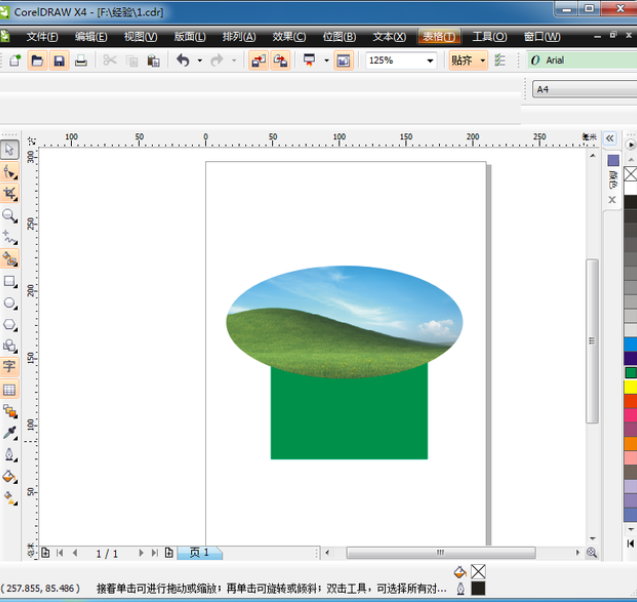
2、然后点击菜单文件下面的“导出”选项。
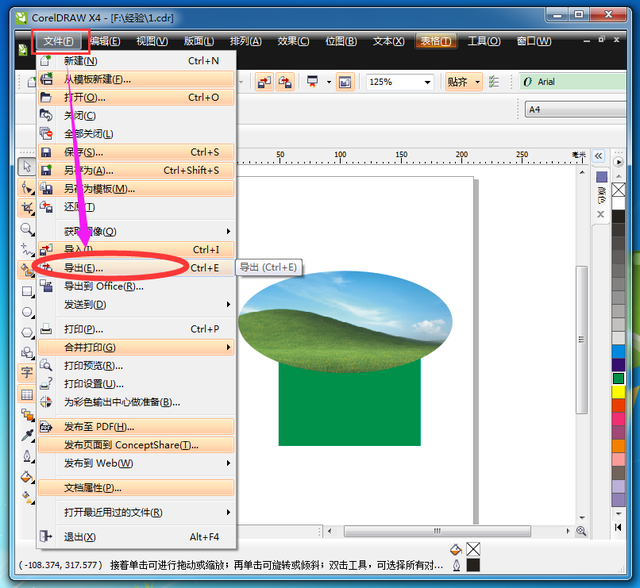
4、在导出窗口中,把保存类型选择为“PSD”格式,然后点击“导出”按钮,就可把原有文件转为psd格式的文件。
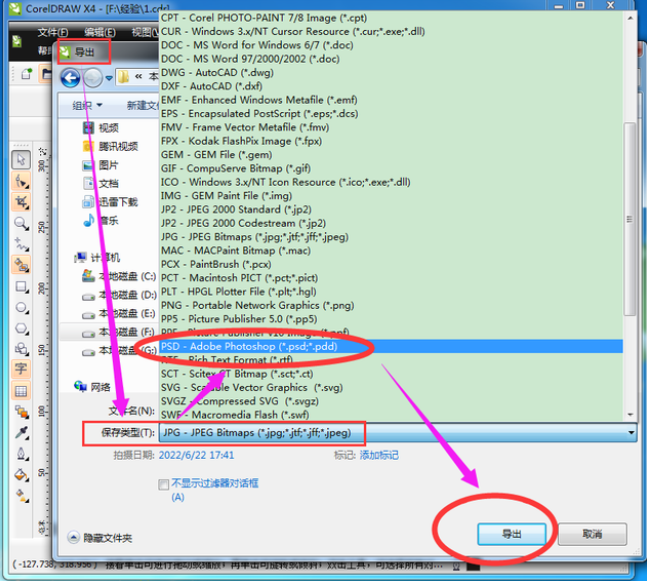
5、接着打开ps软件,点击菜单文件下面的“打开”选项。
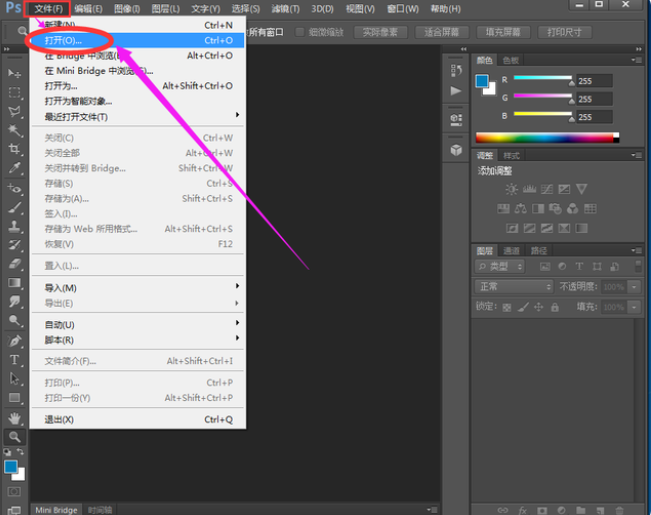
6、进入打开窗口后,在电脑中选择刚才保存的那个psd文件,最后点击“打开”按钮。
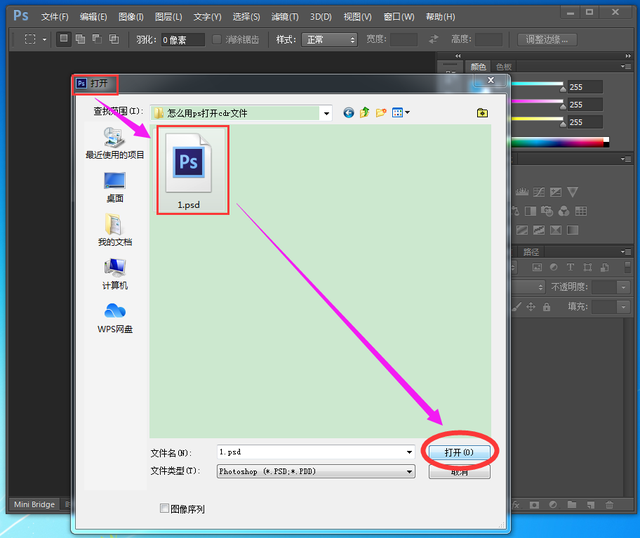
7、点击打开后,此时图片已在ps软件里面被打开。
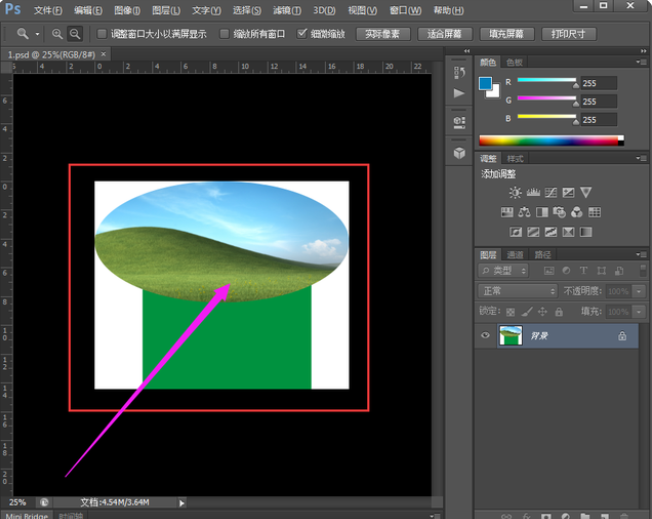
以上就是分享给大家的cdr文件用ps打开的方法,想要了解更多关于coreldraw软件的使用教程和方法技巧,欢迎继续关注北极熊素材库,精彩有趣内容不容错过。
赠人玫瑰,手有余香
< 上一篇 CorelDraw给图片添加皱褶效果的操作方法
> 下一篇 ps打开cdr文件的操作步骤
2022-06-30 09:27
2022-06-23 09:31
75浏览 01-17
184浏览 01-17
328浏览 01-14
78浏览 01-12
155浏览 01-12

首席设计师

高级视觉设计师

高级插画设计师






输入的验证码不正确
评论区
暂无评论